Foi criado recentemente um cliente de desktop de WhatsApp simples e bonito chamado Unofficial WhatsApp for Desktop. Se você quiser experimentar esse programa, veja como instalar o cliente não oficial do WhatsApp no Ubuntu, Debian e derivados.
- Como usar o WhatsApp no Linux usando o Nativefier
- Como instalar o ICQ Messenger no Linux via Snap
- Automattic comprou o aplicativo de bate-papo universal Beeper
- Como instalar o mensageiro Messenger-GTK no Linux via Flatpak
- Telegram no Ubuntu e Fedora: como instalar a versão oficial via repositório e Snap
- Como instalar o mensageiro Tox TRIfA no Linux via Snap
- Como instalar o Facebook Messenger Caprine no Linux via Snap
Se o outro tutorial sobre como ter o WhatsApp no Linux não serviu para você, talvez esse resolva seu problema. Infelizmente, pelo menos por enquanto, o procedimento só funciona em sistemas baseados no Debian e Ubuntu.
Como o próprio nome diz, Unofficial WhatsApp for Desktop é um cliente de código aberto e não oficial com base na versão Web do WhatsApp e que está disponível para Linux, Mac e Windows.
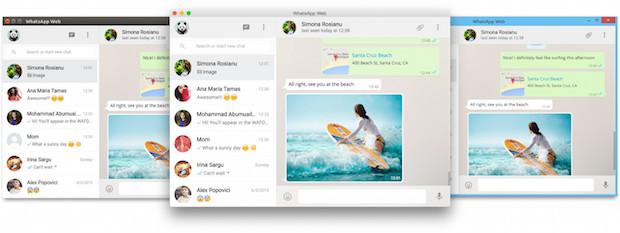
Além dos recursos básicos do WhatsApp (por exemplo, grupo bate-papos, envio de fotos e vídeos, e o compartilhamento de locais), na versão para Linux, o programa possui notificações nativas e abre links em nova janela ou navegador.
Conheça melhor o cliente não oficial do WhatsApp
Para saber mais sobre esse programa, clique nesse link.
Antes de instalar este software, você deve ler a seguinte exclusão de responsabilidade, disponível na página do projeto:
Este projeto não tenta reverter a engenharia, a API do WhatsApp ou reimplementar qualquer parte do cliente WhatsApp. Qualquer comunicação entre o usuário e os servidores do WhatsApp é tratada pelo WhatsApp Web em si; Este é apenas um invólucro nativo para a versão Web do WhatsApp, mais parecido com um navegador que qualquer software WhatsApp.
Instalando o cliente não oficial do WhatsApp no Ubuntu, Debian e derivados
Para instalar o cliente não oficial do WhatsApp no Ubuntu, Debian e derivados, faça o seguinte:
Passo 1. Abra um terminal;
Passo 2. Confira se o seu sistema é de 32 bits ou 64 bits, para isso, use o seguinte comando no terminal:
uname -mPasso 4. Se seu sistema é de 32 bits, use o comando abaixo para baixar o programa. Se o link estiver desatualizado, acesse essa página, baixe a última versão e salve-o com o nome whatsapplinux.deb:
wget https://github.com/Aluxian/WhatsApp-Desktop/releases/download/v1.1.0/UnofficialWhatsApp_linux32.deb -O whatsapplinux.debPasso 5. Se seu sistema é de 64 bits, use o comando abaixo para baixar o programa. Se o link estiver desatualizado, acesse essa página, baixe a última versão e salve-o com o nome whatsapplinux.deb:
wget https://github.com/Aluxian/WhatsApp-Desktop/releases/download/v1.1.0/UnofficialWhatsApp_linux64.deb -O whatsapplinux.debPasso 5. Agora instale o programa com o comando:
sudo dpkg -i whatsapplinux.debPasso 6. Caso seja necessário, instale as dependências do programa com o comando:
sudo apt-get install -fPasso 7. Inicie o programa, digitando programa no Dash (ou em um terminal, seguido da tecla TAB).

Passo 8. Abra o WhatsApp no seu aparelho celular e vá para “Menu” e depois “WhatsApp Web”;
Passo 9. Escaneie o código QR no seu computador usando seu celular;

Desinstalando o cliente não oficial do WhatsApp no Ubuntu, Debian e derivados
Para desinstalar o cliente não oficial do WhatsApp no Ubuntu, Debian e derivados, faça o seguinte:
Passo 1. Abra um terminal;
Passo 2. Desinstale o programa, usando os comandos abaixo;
sudo apt-get remove whatsappfordesktopsudo apt-get autoremoveVia UbuntuHandbook
O que está sendo falado no blog hoje
Não está aparecendo ago?
Este post é melhor visualizado acessando direto da fonte. Para isso, clique nesse link.